 Outlook Express の「ひな形」からグリーティングメールを作る方法に一寸触れます。
Outlook Express の「ひな形」からグリーティングメールを作る方法に一寸触れます。メールの作成画面で、メッセージ→ひな形→ひな型の選択をクリックすると、50種類近くのひな形が出るから、そのうちの一つをク リックすると、そのひな形がメール本文に入ります。
あとは「ここにメッセージを入れて下さい」というところにメッセージを入れ、宛先と件名を入れて送信するだけです。
書式→背景→サウンドをクリックすると、保存しておいたBGMも入れられます。(オリジナルメールのところで説明)
講師 小川秀治
Outlook Express の「ひな形」を使えば、文章を入れるだけで、簡単にグリーティングメールが作成できますし、楽天やyahooなど
では無償のグリーティングメールサービスを行っております。
しかし、自分で素材を集めて、オリジナルメールを作るのも楽しいものです。
Outlook Expressの設定はメールの作成画面で、書式→リッチテキスト(HTML)にチェックをいれます。こうすると、字の大きさ、
色、字体など変更は自由ですし、メール本文に画像やBGMなどを入れる事が出来ます。
ウイルス対策などの観点から、リッチテキスト形式の送信は限られた親戚、知人などに限定しましょう。通常はテキスト形式に設
定しておき、必要な時だけ上記の方法で設定替を行えば、そのメールだけリッチテキスト形式で送れます。
基本設定は受信トレイ、送信済みトレイなどでツール→オプション→送信タブでメール送信の形式のテキスト形式にチェックマーク
を入れ、Okをクリックします。HTML形式のほうにチェックマークが入っていると、メール作成画面はいつも、HTML形式になるので要
注意。
 Outlook Express の「ひな形」からグリーティングメールを作る方法に一寸触れます。
Outlook Express の「ひな形」からグリーティングメールを作る方法に一寸触れます。
メールの作成画面で、メッセージ→ひな形→ひな型の選択をクリックすると、50種類近くのひな形が出るから、そのうちの一つをク
リックすると、そのひな形がメール本文に入ります。
あとは「ここにメッセージを入れて下さい」というところにメッセージを入れ、宛先と件名を入れて送信するだけです。
書式→背景→サウンドをクリックすると、保存しておいたBGMも入れられます。(オリジナルメールのところで説明)
下記のURLを開くと、無料のグリーティングメールサービスが受けられます。
楽天 http://greeting.rakuten.co.jp/
Yahoo http://greetings.yahoo.co.jp/
オリジナルメールは集めた素材を合成して作ります。素材の集め方は次項参照
(1)Outlook Express のメール作成画面を出します。
書式→リッチテキスト(HTML)を選びます。
(2)メッセージを入れます。
字の大きさ、色、字体はWordで文書作成するときのように、自由に選べます。
(3)画像を入れる場合は、挿入→画像をクリックして「画像」の窓を出します。
参照をクリックして画像ファイルの入っているフォルダを出して、採用する画像ファイルを選択します。「画像」の窓のファイル名
に画像名が入ったら、OKをクリックすると貼り付きます。
 |
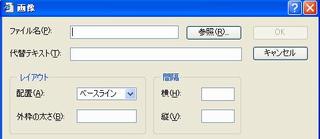 |
 |
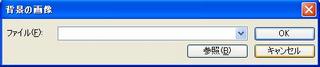 |
 |
 |
作品例1
|
明けましておめでとうございます
平成19年元旦
○○○○
 桂浜の初日の出
お屠蘇気分で、箏曲「春の海」をお聴き下さい(演奏時間約6分)。
|
作品例2
|
Merry Christmas ○○○○
 |
オリジナルメール作りは素材集めからはじまります。
<画像>
(1)デジカメ写真
先ず考えられるのが、自分で撮ったデジカメ写真でしょう。パソコンの適当なフォルダに保存しておき、大きな写真はあらかじめ
縮小して使いましょう。
(2) Word のクリップアート
またWord のクリップアートのイラストも利用出来ます。Word2002以降はインターネットに接続した状態でクリップアートを利用
すると、パソコンに登録されているもの以外にも多くのイラストや写真を入手する事ができるようになりました。
メールへ貼り付けかた
Wordを開いて挿入→図→クリップアートをクリックすると、右にクリップアート検索の窓が出るので、探したい画像名を入れて
検索。
取り込みたい画像をクリックすると、Wordの本文に入る。一旦Word本文に入った画像を、右クリック→コピーをクリックし、メ
ール画面の上で右クリック→貼り付けをクリックすると貼り付きます。なぜかクリップアートの画面そのものから直接メールに貼
り付けできない。
或いはクリップアートの画像を右クリック→コピーし、保存したいフォルダに右クリック→貼り付けで一旦保存してから、メール
に呼び出す。
(3)インターネットから
インターネットから気にいった画像があれば、画像の上を右クリック→名前を付けて画像を保存で、パソコンの適当なフォルダに
保存しておきます。
お正月素材
正月のイラスト http://www.printsozai.com/nengajo-sozai.html
干支のイラスト http://www.asahi-net.or.jp/~sm6n-kwsm/eto/etosozai_a.html
<背景色、背景画像>
背景となる色や画像のことです。
書式→背景→色でOutlook Express付属の色を選択すれば貼り付けられますが、原色系の濃い色が多いので余り感心しません。
下記のHPから薄い色を選び、右クリック→名前を付けて画像を保存で、パソコンに画像として保存し、書式→背景→画像で呼び出して使
うと良い。
日本の伝統色(友禅ネット) http://yuzen.net/color/color_index.htm 画像は.gif
日本の色(きものクラブ) http://www.hi-ho.ne.jp/sawai/club2/col0.html 画像は.jpg
背景は壁紙とも呼ばれ、本文や本体の画を損なわないよう、薄い色の柄を使います。
壁紙を提供しているサイトは無数にありますが、二つほど紹介しておきます。
やはり右クリック→名前を付けて画像を保存で、パソコンに保存し、書式→背景→画像で呼び出して使います。
ホームページ用壁紙素材 http://hide.kanari.info/kobe.php
うえぶ壁紙職人 http://www.geocities.co.jp/SiliconValley-SanJose/1371/
またHomepage Builderなどに素材として入っているものも使う事ができます。
− 完 ー